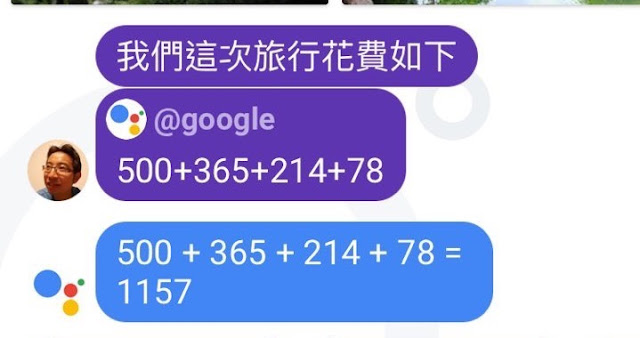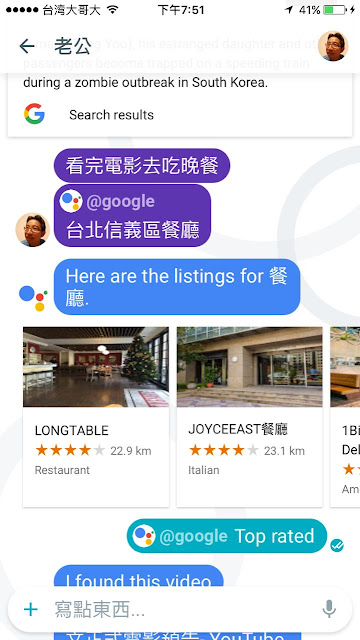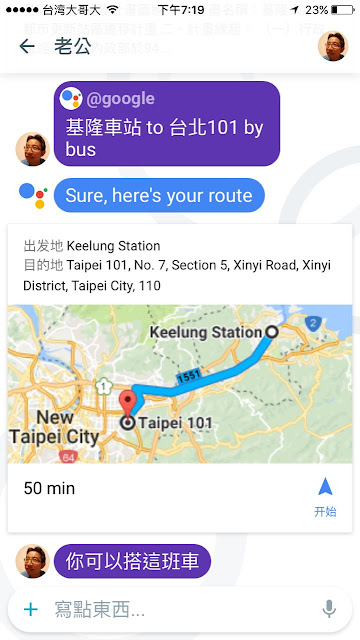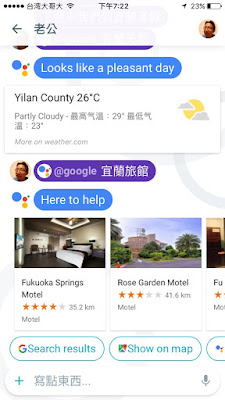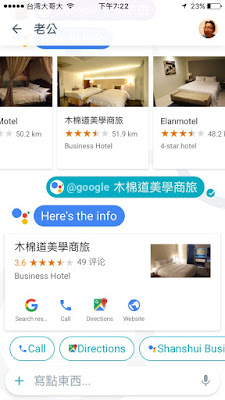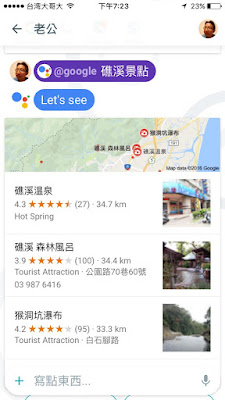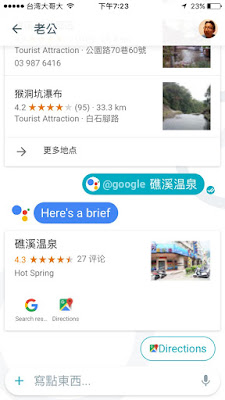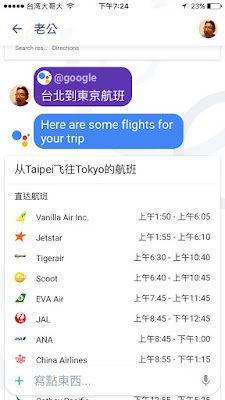前幾天陸續開放的「 Google Allo 即時通 App 」最大特色就是內建了「 Google 個人助理( Google Assistant )」,脫胎於「 Google Now 」與「 OK Google 」的個人助理可以「在我和朋友的聊天中給予即時協助」,例如我們討論到旅行要住什麼旅館, Google 個人助理就可以在討論串中直接找旅館給我們,幫我們做決定。
但是「 Google 個人助理( Google Assistant )」目前來說還沒正式支援中文,可是難道現在台灣就真的無法好好善用這個 Google Allo 裡的智慧助手嗎?倒也不是,別忘了「 OK Google 語音指令」已經支援中文很長一段時間,沒道理 Google 個人助理完全無法使用中文!
所以這幾天我測試了 Google Allo 中幾種不同的可能對話情境(可憐老婆成為我的對話實驗對象),然後測試看看到底有哪些針對 Google 個人助理的「中文指令」是有效的?以及他們實際上可以怎麼用?
下面就是我統整出來的 15 則可用的 Google Allo 對話中文指令。
首先,要了解 Google Allo 與 Google 個人助理的基本功能,可以參考我在電腦玩物撰寫的前文:「Google Allo 開放下載,內建 Google 個人助理聰明即時通初測」。
在 Allo 中與朋友對話,只要隨時輸入「 @google 」然後接著輸入指令,就可以在 Google Allo 中請個人助理出來幫你們的對話解決問題,什麼問題呢?就讓下面的實例來一一示範。
(附註:以下畫面是由我的 Android 版 Gogole Allo ,傳到老婆 iPhone 版的 Google Allo ,然後從老婆的 iPhone 上抓出她看到的畫面,這樣大家可以更清楚對話時雙方互動的實際方式。)
1. 查看想看的電影預告
Google Allo 內建的 Google 個人助理可以這樣用:例如我們聊到要一起去看電影,我推薦不如看最近很紅的屍速列車吧!但對方問我屍速列車演什麼呢?
那我就輸入「 @google 屍速列車預告」,這時候對方畫面上就會顯示這部電影預告可以直接播放!
並且下面還會出現一些延伸指令,讓對方更瞭解這部電影。
2. 瞭解這部電影好不好看?
如果想讓對方知道這部電影真的評價很高,其實很簡單,只要輸入「 @google 屍速列車」,就會顯示這部電影的評分。
3. 尋找晚餐餐廳選項
約好要一起看電影,那當然要繼續約一起吃晚餐。
於是當要決定吃什麼晚餐時,我在和老婆的對話中輸入「 @google 台北信義區餐廳」,這時候 Google 個人助理就會幫我自動列出信義區的高評價餐廳。
而且這時候更厲害的是,老婆可以直接選擇清單中的一個選項,點一下這個選項,就會搜尋出這家餐廳的卡片,那這樣我就知道老婆想吃這家餐廳囉!
4. 呼叫餐廳訂位
決定餐廳,那麼就要打電話訂位,只要輸入「 @google 餐廳電話」,這家餐廳的電話就出現啦!也能直接點擊按鈕撥打。
5. 告知路線與可搭乘交通工具
假設跟對方約定了一個地點,要跟對方說交通方式,那麼我可以在對話中輸入「 @google 基隆車站 to 台北101 by bus 」,這樣交通方式就會直接圖示出來,也會指示可以搭乘哪一班客運。
確實,這邊不算完全使用中文指令,其實是搭配了英文的「 XXX to XXX by bus 」,但出發地與目的地是可以使用中文的。
6. 確認旅行地點天氣
當然聊天時如果聊到要去哪裡,那麼就直接輸入「 @google 某地天氣」,這邊可以輸入中文,就會直接顯示天氣預報。
7. 尋找旅館
當在聊天時討論到怎麼規劃旅遊行程,要找目的地的旅館時,只要輸入「 @google 某地旅館」,就會列出旅館清單,而對方一樣可以直接點選想去的旅館作為回答。
8. 尋找景點
或者在討論旅途可以去哪裡玩時,我只要輸入「 @google 礁溪景點」,就會列出幾個重要景點,讓對方直接選擇想去的地點當作回答。
相信看到這裡,大家都已經發現,在 Google Allo 的 Google 個人助理中,可以利用行之有年的「Google 搜尋技巧教學:解決生活問題的 20 張搜尋卡片」,在聊天中即時顯示各種答案卡片。
9. 詢問飛機航班
或者也可以這樣問:「@google 台北到東京航班」,就會列出飛機班次給大家參考。
10. 詢問外幣匯率
這樣一來,很多跟朋友聊天時遇到的問題,其實都可以善用 Google 搜尋技巧,不用跳出對話討論串就能得到答案,例如輸入「 @google 5000美金」,就能即時換算匯率。
11. 幫朋友點一首歌
如果跟朋友聊天談心,想點一首歌跟朋友打打氣,我可以這樣輸入「 @google 五月天新歌mv 」,最重要的是有「mv」這個關鍵字,那麼對方就會看到一首 MV 歌曲,並且可以直接播放。
12. 尋找圖片,秀出圖片
如果聊天時遇到對方不清楚你在說什麼時,多多利用「 @google 某物圖片」的關鍵字,直接把圖片找給對方看。
13. 用計算機在對話中跟朋友算帳
旅行回來,如果有一些金額需要結清,還可以在 Google Allo 的對話中這樣輸入「 @google 計算公式」,就能呼叫計算機,直接得出算數結果。
14. 計算熱量
甚至還能這樣玩,輸入「@google 牛排熱量」,就能把晚餐的熱量秀出來給大家看。
15. 聊球賽,秀比分
或者和好朋友正在聊運動比賽,討論到某一個球隊的分數,我可以直接輸入「 @google 洋基比賽」,那麼最近的比賽結果立刻就秀出來了!
當然,這些其實都不稀奇,因為本來就是在 Google Now、 OK Google 與 Google 搜尋中可以做到的事,但不同的是現在可以整合在「 Google Allo 即時通 App 」中,讓你跟朋友在對話裡「不需離開聊天視窗」,就能顯示各種資訊、完成各種決策!
你只要了解之前下列這些 Google 個人助理活用方法,相信也能活用「 Google Allo 即時通 App 」:
如果你還發現更多目前可用的「 Google Allo 即時通 App 」聊天指令,也歡迎留言一起討論。
轉貼本文時禁止修改,禁止商業使用,並且必須註明來自電腦玩物原創作者 esor huang(異塵行者),及附上原文連結:Google Allo 聊天可用 Google 個人助理中文指令 15則實測教學
Source:: playpcesor.com